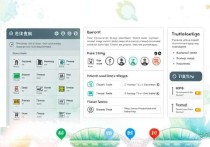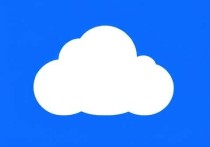云服务器怎么登陆?详细步骤与常见问题解答
云服务器登陆的基本方式
云服务器(Cloud Server)已经成为企业和个人部署应用的重要工具,但许多新手用户对如何登陆云服务器感到困惑,登陆云服务器主要有以下几种方式:
- SSH(Secure Shell)登陆(适用于Linux服务器)
- 远程桌面(RDP)登陆(适用于Windows服务器)
- 控制台WebShell登陆(部分云服务商提供)
- 第三方工具(如PuTTY、Xshell等)
不同的操作系统和云服务商可能提供不同的登陆方式,下面我们详细介绍每种方法的具体操作步骤。

Linux云服务器怎么登陆?SSH详细教程
使用SSH命令行登陆
大多数Linux服务器支持SSH登陆,操作步骤如下:
- 步骤1:打开终端(Windows用户可使用PowerShell或Git Bash)。
- 步骤2:输入命令:
ssh 用户名@服务器IP地址
ssh root@123.123.123.123
- 步骤3:输入密码(部分服务器可能使用密钥认证)。
使用PuTTY等SSH工具登陆
如果使用Windows系统,可以下载PuTTY进行SSH连接:
- 下载并打开PuTTY,输入服务器IP和端口(默认22)。
- 点击“Open”,输入用户名和密码即可登陆。
Windows云服务器怎么登陆?RDP远程桌面教程
Windows服务器通常使用远程桌面协议(RDP)登陆:
- 步骤1:在本地电脑搜索“远程桌面连接”或使用快捷键
Win + R输入mstsc打开远程桌面工具。 - 步骤2:输入服务器IP地址,点击“连接”。
- 步骤3:输入管理员账号和密码(如
Administrator和对应的密码)。
常见登陆问题及解决方法
连接超时或失败
- 检查服务器IP是否正确。
- 确认安全组/防火墙是否开放了SSH(22端口)或RDP(3389端口)。
- 尝试重启服务器或检查网络配置。
密码错误或忘记密码
- 部分云平台支持在控制台重置密码。
- 如果是Linux服务器,可通过VNC或救援模式修改密码。
密钥登陆失败
- 确保私钥文件(.pem或.ppk)权限正确(Linux/Mac需设置
chmod 400 key.pem)。 - 检查密钥是否与服务器绑定的公钥匹配。
如何提高云服务器登陆安全性?
- 禁用root直接登陆(Linux):修改
/etc/ssh/sshd_config,设置PermitRootLogin no。 - 使用密钥认证:比密码更安全,避免暴力破解。
- 修改默认端口:如将SSH端口从22改为其他端口(如2222)。
- 启用防火墙:仅允许可信IP访问管理端口。
无论是Linux还是Windows云服务器,登陆方式都相对简单,关键在于正确配置网络和安全设置,如果遇到问题,可以查阅云服务商的官方文档或联系技术支持。
必安云作为专业的IDC服务商,提供稳定高效的云服务器,支持多种登陆方式,并配备24/7技术团队,确保用户顺畅使用,无论是企业级应用还是个人项目,我们都能提供可靠的云计算解决方案。